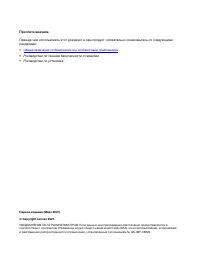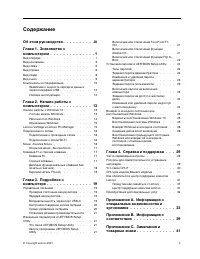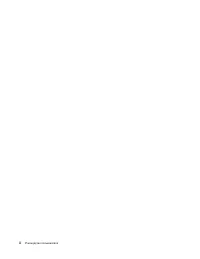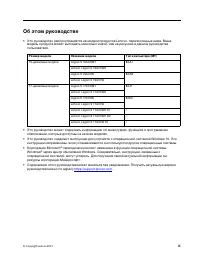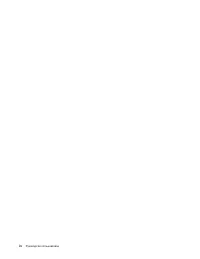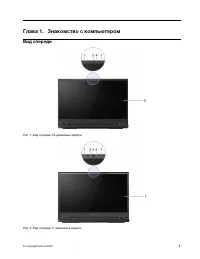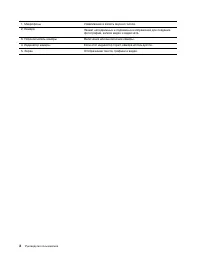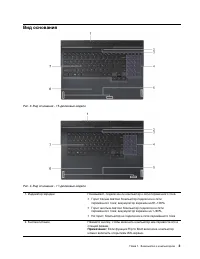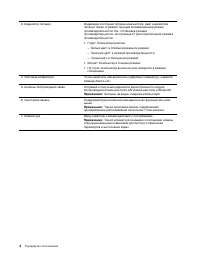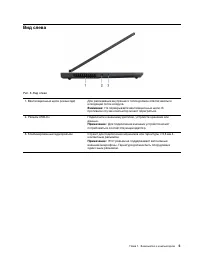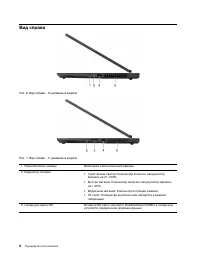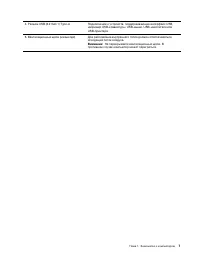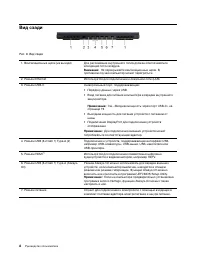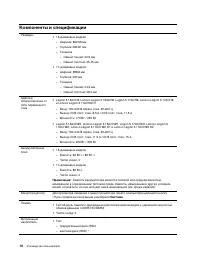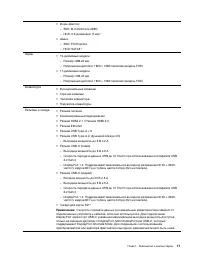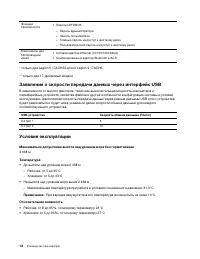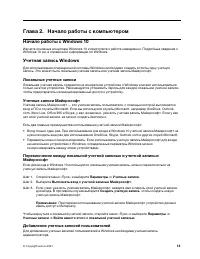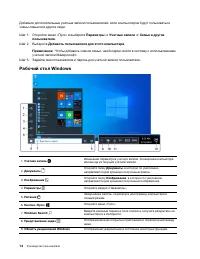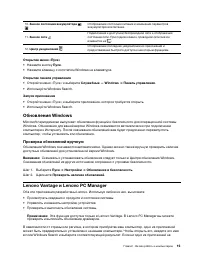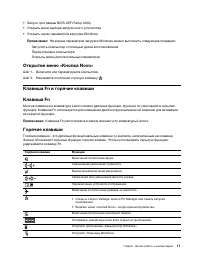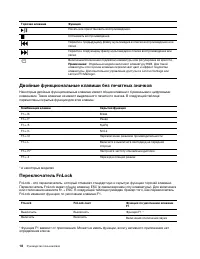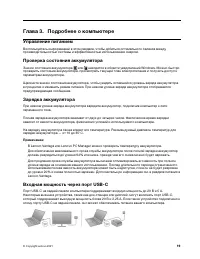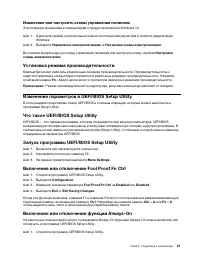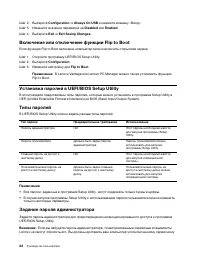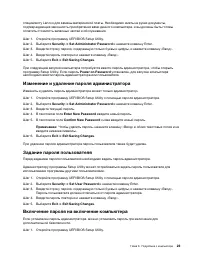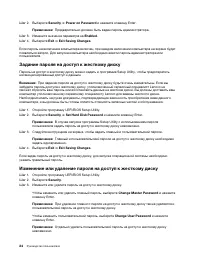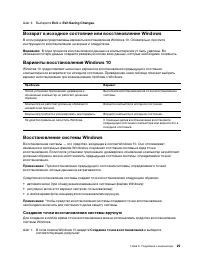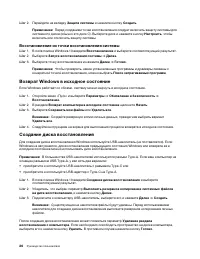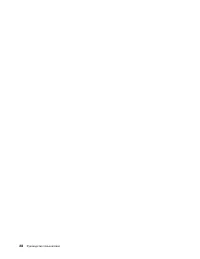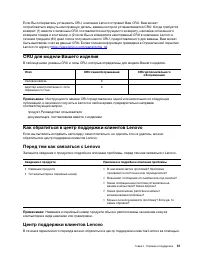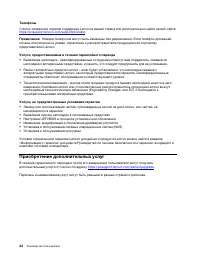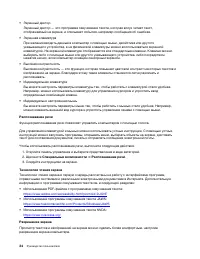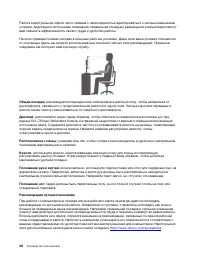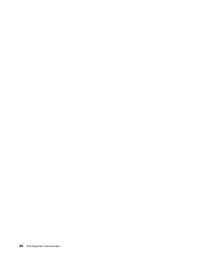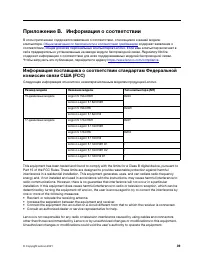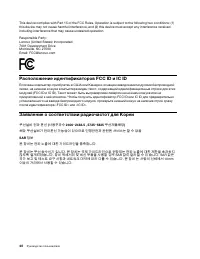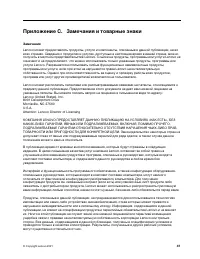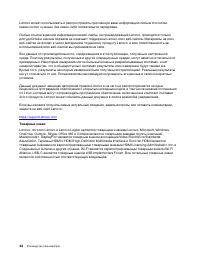Ноутбуки Lenovo Legion 5 15ACH6(H) - инструкция пользователя по применению, эксплуатации и установке на русском языке. Мы надеемся, она поможет вам решить возникшие у вас вопросы при эксплуатации техники.
Если остались вопросы, задайте их в комментариях после инструкции.
"Загружаем инструкцию", означает, что нужно подождать пока файл загрузится и можно будет его читать онлайн. Некоторые инструкции очень большие и время их появления зависит от вашей скорости интернета.
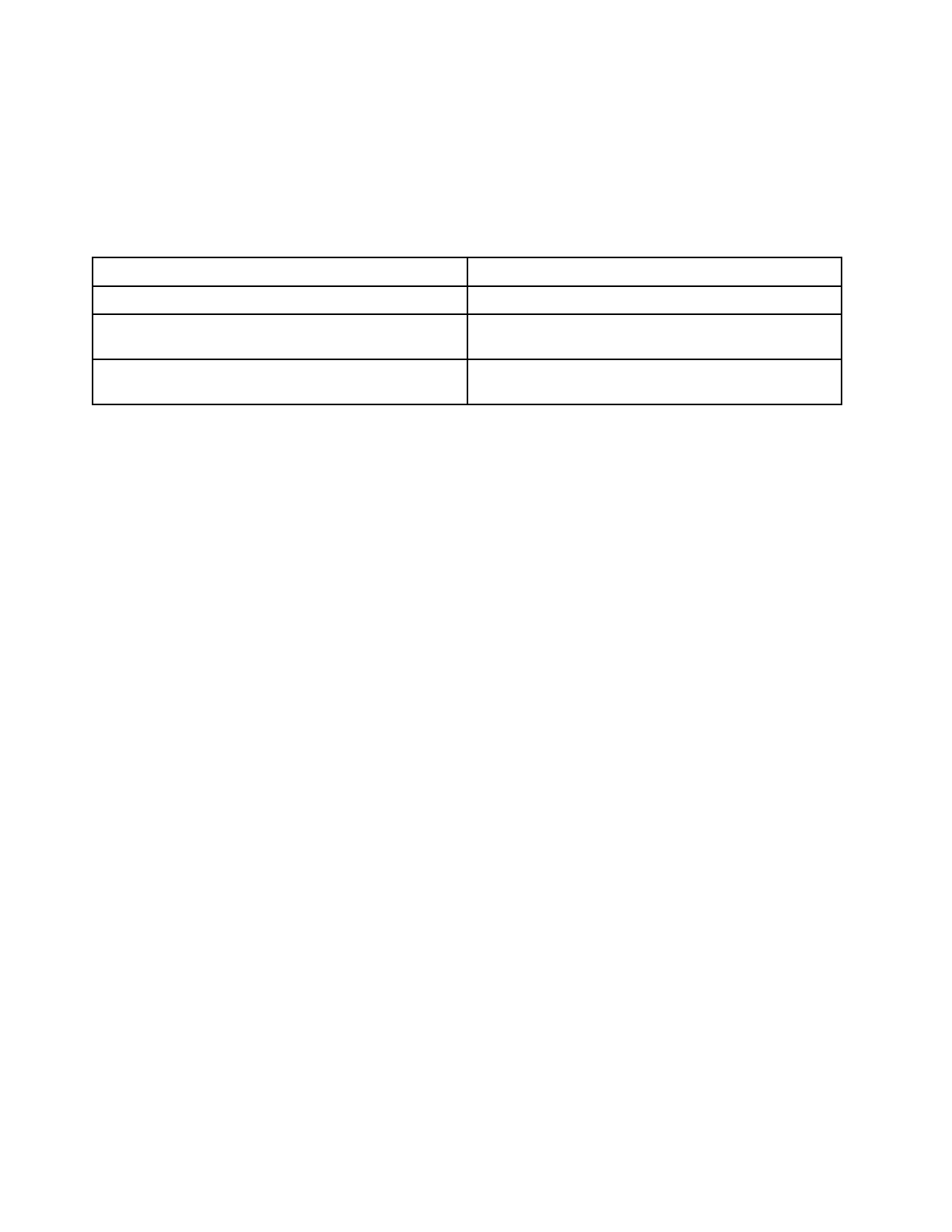
В другом случае, если вы носите компьютер без прилагаемого адаптера питания, вы можете
использовать соответствующее зарядное устройство USB-C для подачи питания через задний порт
USB-C. В обоих случаях выходная мощность зарядного устройства USB-C или порта USB-C на док-
станции или дисплее должна быть не менее 20 В и 2,25 А для обеспечения питания вашего
компьютера. В следующей таблице перечислены возможности зарядки порта USB-C на зарядном
устройстве или внешнем устройстве в зависимости от его максимальной выходной мощности.
Табл. 1. Максимальная выходная мощность порта USB-C и возможность зарядки компьютера
Максимальная выходная мощность порта USB-C
Возможность
20 В, 3,25 А или больше
Возможность зарядки компьютера
20 В, 2,25 А или больше, но меньше 20 В, 3,25 А
Возможность зарядки компьютера в спящем,
гибернационном или выключенном состоянии
Менее 20 В, 2,25 А
Не может обеспечить питание компьютера или
зарядить аккумулятор
Примечание:
Если компьютер уже подключен к электрической розетке с помощью прилагаемого
адаптера питания, компьютер не будет получать питание через порт USB-C.
Задний порт USB-C не предназначен для использования в качестве основного порта ввода питания.
Если он используется как единственный внешний источник питания, компьютер может работать не на
полную мощность, а зарядка аккумулятора может длиться дольше, чем ожидалось. По возможности
используйте прилагаемый адаптер переменного тока, чтобы обеспечить питание вашего компьютера.
Настройка поведения кнопки питания
По умолчанию нажатие кнопки питания переводит компьютер в спящий режим. Тем не менее,
поведение кнопки питания можно изменить на панели управления Windows.
Шаг 1. Щелкните правой кнопкой мыши значок состояния аккумулятора в области уведомлений
Windows.
Шаг 2. Выберите
Управление электропитанием
➙
Действие кнопки питания
.
Схема управления питанием
Схема управления питанием - это набор параметров энергосбережения, доступных в операционной
системе. С помощью схемы управления питанием вы можете установить тайм-ауты простоя для
различных аппаратных компонентов, чтобы перейти в состояние низкого энергопотребления. Схема
управления питанием по умолчанию и некоторые из ее настроек тайм-аута простоя перечислены
ниже для моделей компьютеров с предустановленной Windows 10.
Перечисленные настройки активны, когда компьютер подключен к электрической розетке. Если в
вашем компьютере есть встроенный аккумулятор, другой набор настроек тайм-аута будет
действовать, когда компьютер работает от аккумулятора.
• Схема управления питанием по умолчанию: Сбалансированная
• Выключение дисплея: через 10 минут
• Переход в спящий режим: через 30 минут
Примечание:
Чтобы вывести компьютер из спящего режима, нажмите кнопку питания или любую
клавишу на клавиатуре.
20
Руководство пользователя
Содержание
- 3 Содержание
- 5 Об этом руководстве
- 9 Вид основания
- 11 Вид слева
- 12 Вид справа
- 14 Вид сзади
- 15 Вид снизу
- 16 Компоненты и спецификации
- 18 Заявление о скорости передачи данных через интерфейс USB
- 19 Глава 2. Начало работы с компьютером; Начало работы с Windows 10; Локальные учетные записи; Добавление учетных записей пользователей
- 20 Рабочий стол Windows
- 21 Обновления Windows; Проверка обновлений вручную; Lenovo Vantage и Lenovo PC Manager
- 22 Включение и отключение режима «в самолете»; Меню «Кнопка Novo»
- 24 Двойные функциональные клавиши без печатных значков; Переключатель FnLock
- 25 Глава 3. Подробнее о компьютере; Управление питанием; Зарядка аккумулятора
- 26 Настройка поведения кнопки питания; Схема управления питанием
- 27 Изменeние или настроить схемы управления питанием
- 28 Задание пароля администратора
- 31 Возврат в исходное состояние или восстановление Windows; Восстановление системы Windows; Создание точки восстановления системы вручную
- 32 Восстановление из точки восстановления системы; Возврат Windows в исходное состояние
- 35 Глава 4. Справка и поддержка; Часто задаваемые вопросы; Ресурсы для самостоятельного устранения неполадок
- 37 CRU для модели Вашего изделия; Как обратиться в центр поддержки клиентов Lenovo; Центр поддержки клиентов Lenovo
- 38 Приобретение дополнительных услуг
- 39 Информация о специальных возможностях
- 41 Эргономичность работы
- 43 Режим ночного света; Регулирование цветовой температуры
- 45 Приложение B. Информация о соответствии
- 47 Приложение C. Замечания и товарные знаки
Характеристики
Остались вопросы?Не нашли свой ответ в руководстве или возникли другие проблемы? Задайте свой вопрос в форме ниже с подробным описанием вашей ситуации, чтобы другие люди и специалисты смогли дать на него ответ. Если вы знаете как решить проблему другого человека, пожалуйста, подскажите ему :)